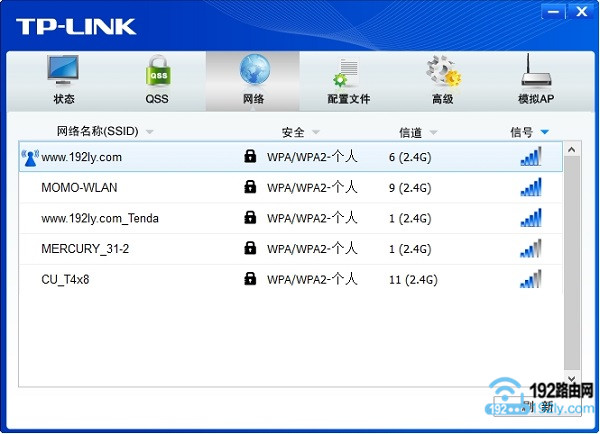原标题:"台式电脑怎么连wifi上网?【图】"的相关路由器192.168.1.1登陆页面设置教程资料分享。- 来源:【WiFi之家网】。
本文主要介绍了台式电脑连接无线wifi上网的方法;
因为前段时间有人在问我这个问题,这个用户家里面的台式机在卧室,但是他们家的无线路由器安装在客厅的。
房间在装修的时候,没有提前预先铺设网线,现在从客厅路由器上拉一根网线到卧室,非常不方便。
因此,这位朋友就问我,台式电脑可不可以连接路由器无线网络上网?
台式电脑默认情况下,是不能连接wifi上网的;因为台式电脑中,没有无线网卡。
如果你想让你的台式电脑连接wifi上网,那么你需要给你的台式电脑增加一块无线网卡,这样它就可以接收wifi信号,并且连接wifi上网了。
建议大家直接买USB接口的无线网卡,插在台式电脑的USB接口就可以使用了,非常的简单、方便。以下几款USB的无线网卡,鸿哥自己也在使用,你可以点击下面的链接,查看产品参数、价格、评价。
重要提示:
手机用户,请点击“复制淘口令”,然后打开手机淘宝,查看路由器的 参数、价格。
B-Link 1300M无线网卡(外置天线)
TP-Link 300M无线网卡(内置天线)
台式电脑
温馨提示:
台式电脑安装USB无线网卡后,你会发现台式电脑的右下角,就会多出一个无线图标,点开后就可以搜索连接无线信号上网了,非常的简单。
注意问题:
有些USB的无线网卡,需要安装驱动程序,把驱动程序安装好之后,这个USB无线网卡才会正常工作。
USB无线网卡的驱动程序,一般在包装盒里面有一个光盘,里面就是这块USB无线网卡的驱动程序。
如果你的台式电脑没有光驱,无法读取光盘中的驱动程序;那么你可以百度搜索你这个USB无线网卡的型号,下载驱动程序,也可以去设备的官网下载。
实际上鸿哥自己家里的2台电脑电脑,都是通过安装USB无线网卡的方式,来连接无线wifi上网的,鸿哥自己用的无线网卡型号是TP-Link TL-WN823N。
台式电脑连接wifi上网
好了,本文就介绍到这个地方,如果想让你家里的台式电脑能够连接wifi上网,就去买一个USB无线网卡回来,安装到你的台式电脑上面,然后就可以连接无线wifi上网了,非常的简单。
有任何的疑问,可以在文章后面留言,鸿哥会及时解答大家的问题。
相关文章:
无线路由器连接有线路由器怎么设置?
wifi信号放大器有用吗?
怎么设置路由器让别人搜索不到wifi信号?
wifi被蹭网怎么踢出蹭网者?
wifi怎么防止别人用万能钥匙蹭网?
原创文章,作者:路由器设置,如若转载,请注明出处:https://www.224m.com/27845.html